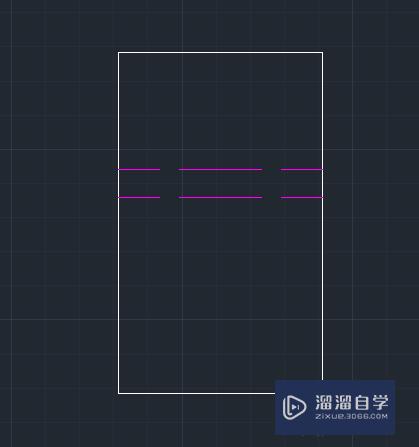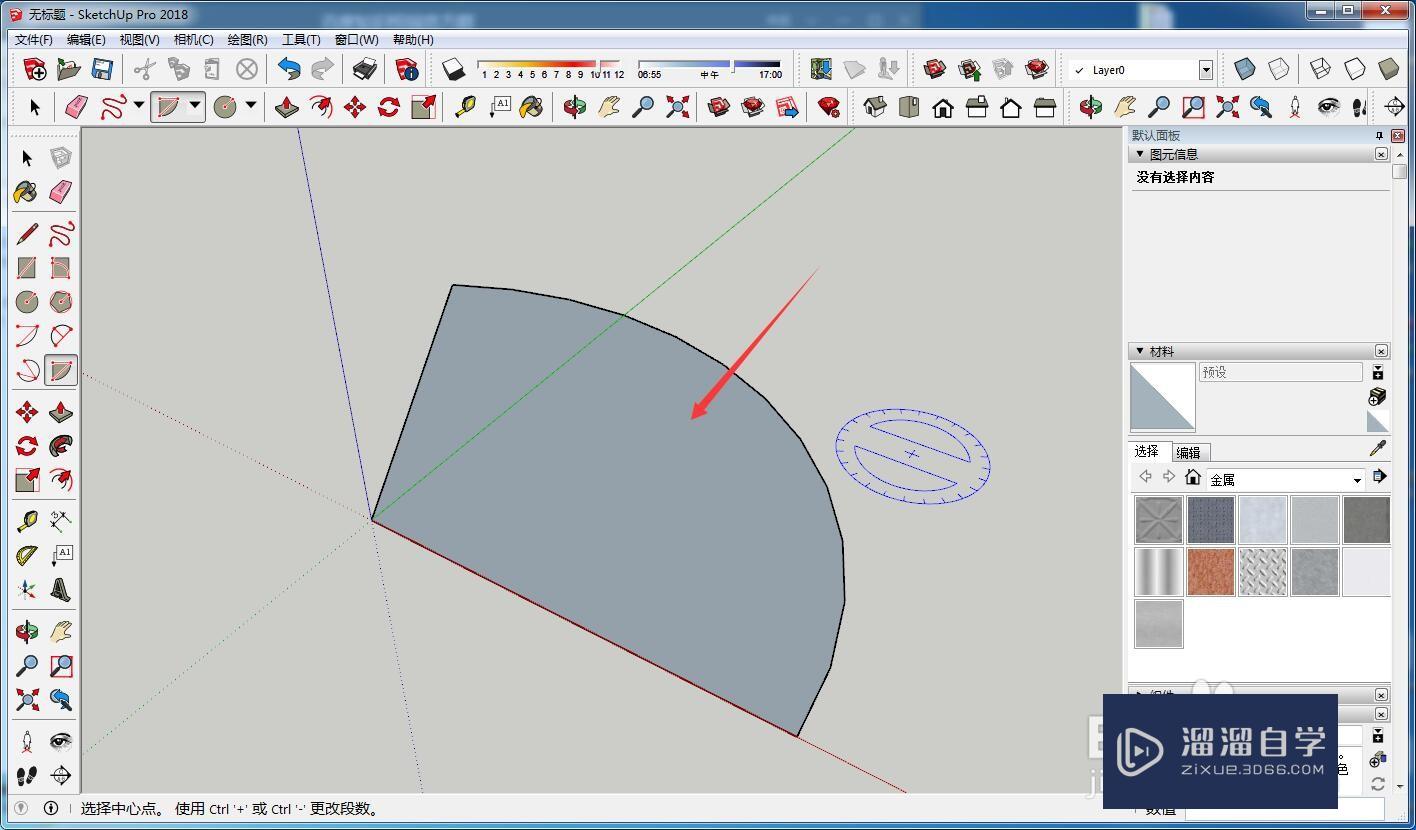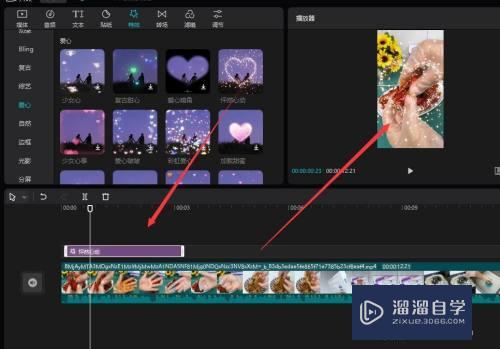C4将多个图层模型怎么变成一个模型(c4将多个图层模型怎么变成一个模型了)优质
很多时候创建的C4D模型。都是有很多个图层线条组成的。但是后续场景组合就需要进行合并。那么C4将多个图层模型怎么变成一个模型呢?本次教程来操作给大家看看。
工具/软件
硬件型号:联想(Lenovo)天逸510S
系统版本:Windows7
所需软件:C4DR19
方法/步骤
第1步
如图。在工作区中创建好一个多图层的模型

第2步
如图。在右侧图层显示区中可以看到当前的所有图层选项

第3步
将所有图层部分给全部选中
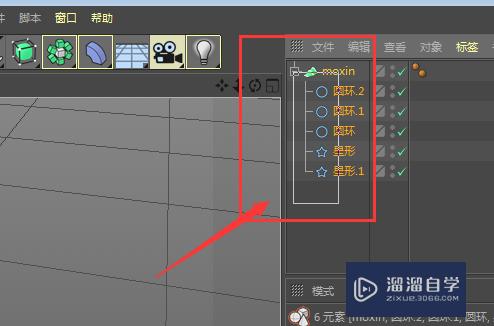
第4步
点击下右键。将其中的连接对象+删除选中选择上
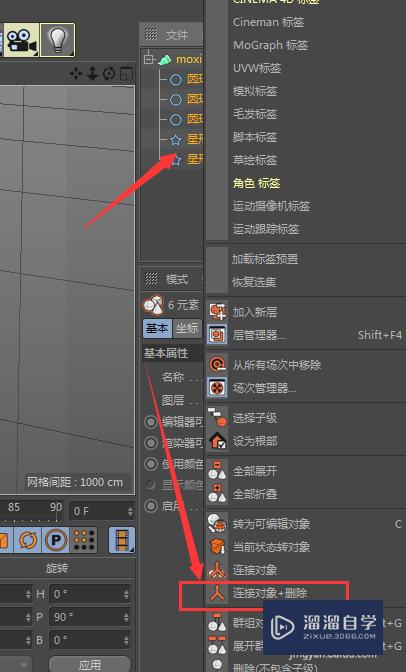
第5步
如图。选择这个设置后。就将所有的图层合并为一个整体了
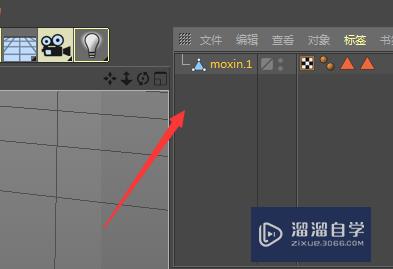
第6步
如图最后效果显示。

以上关于“C4将多个图层模型怎么变成一个模型(c4将多个图层模型怎么变成一个模型了)”的内容小渲今天就介绍到这里。希望这篇文章能够帮助到小伙伴们解决问题。如果觉得教程不详细的话。可以在本站搜索相关的教程学习哦!
更多精选教程文章推荐
以上是由资深渲染大师 小渲 整理编辑的,如果觉得对你有帮助,可以收藏或分享给身边的人
本文标题:C4将多个图层模型怎么变成一个模型(c4将多个图层模型怎么变成一个模型了)
本文地址:http://www.hszkedu.com/62044.html ,转载请注明来源:云渲染教程网
友情提示:本站内容均为网友发布,并不代表本站立场,如果本站的信息无意侵犯了您的版权,请联系我们及时处理,分享目的仅供大家学习与参考,不代表云渲染农场的立场!
本文地址:http://www.hszkedu.com/62044.html ,转载请注明来源:云渲染教程网
友情提示:本站内容均为网友发布,并不代表本站立场,如果本站的信息无意侵犯了您的版权,请联系我们及时处理,分享目的仅供大家学习与参考,不代表云渲染农场的立场!